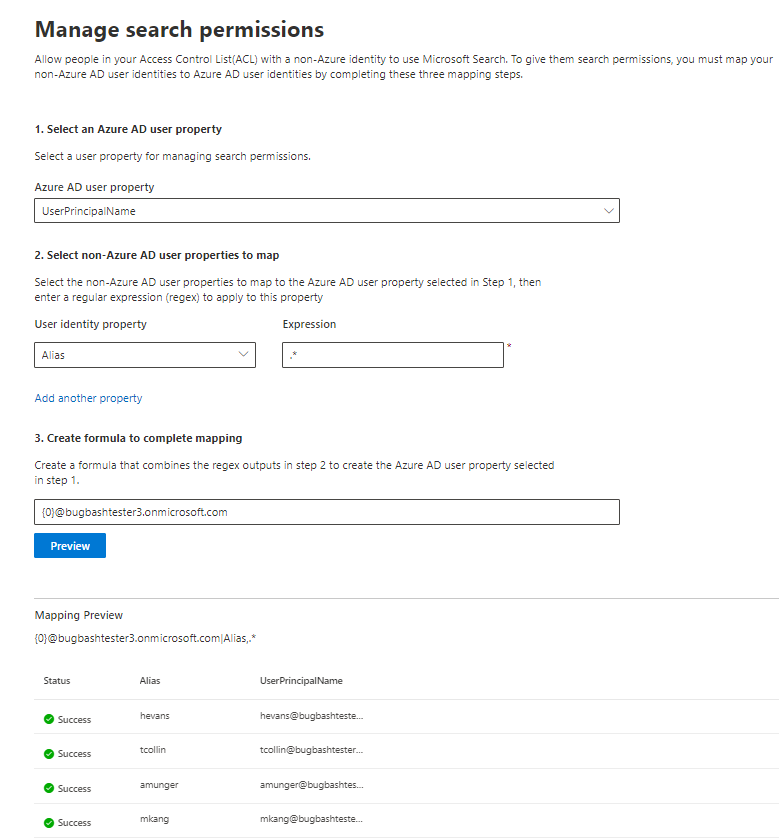Hinweis
Für den Zugriff auf diese Seite ist eine Autorisierung erforderlich. Sie können versuchen, sich anzumelden oder das Verzeichnis zu wechseln.
Für den Zugriff auf diese Seite ist eine Autorisierung erforderlich. Sie können versuchen, das Verzeichnis zu wechseln.
Dieser Artikel führt Sie durch die Schritte zum Zuordnen Ihrer Nicht-Azure AD-Identitäten zu Ihren Microsoft Entra Identitäten, damit Personen in Ihrer Access Control-Liste (ACL) mit Nicht-Azure AD-Identitäten Connectorsuchergebnisse sehen können, die auf sie ausgerichtet sind.
Diese Schritte sind nur für Suchadministratoren relevant, die confluence Cloud, Confluence On-premises, ServiceNow Knowledge, ServiceNow Catalog, ServiceNow Tickets oder Salesforce Connectors von Microsoft mit Suchberechtigungen für "Nur Personen mit Zugriff auf diese Datenquelle" und identitätstyp "Non-AAD" einrichten.
Hinweis
Wenn Sie einen Salesforce-Connector einrichten und nur Personen mit Zugriff auf diese Datenquelle und den Identitätstyp Microsoft Entra ID auf dem Bildschirm mit den Suchberechtigungen auswählen, finden Sie im Artikel Zuordnen Ihrer Microsoft Entra Identitäten schritte zum Zuordnen von Microsoft Entra Identitäten.
Schritte zum Zuordnen ihrer Nicht-Azure AD-Eigenschaften
1. Wählen Sie eine Microsoft Entra-Benutzereigenschaft aus.
Sie können die Microsoft Entra Benutzereigenschaft auswählen, für die Sie die Zuordnung erstellen. Dies ist die Zieleigenschaft, der Sie Ihre Nicht-Azure AD-Identitäten zuordnen möchten.
Sie können eine der folgenden Microsoft Entra Eigenschaften auswählen:
| Microsoft Entra-Eigenschaft | Definition | Beispiel |
|---|---|---|
| Benutzerprinzipalname (UPN) | Ein UPN besteht aus einem UPN-Präfix (dem Benutzerkontonamen) und einem UPN-Suffix (dns-Domänenname). Das Präfix wird mit dem Suffix verknüpft, indem das Symbol "@" verwendet wird. | us1@contoso.onmicrosoft.com |
| Microsoft Entra-ID | Eine Microsoft Entra ID für einen bestimmten Benutzer ist die eindeutige GUID des Benutzers. | 58006c96-9e6e-45ea-8c88-4a56851eefad |
| Active Directory-Sicherheits-ID (SID) | SID (Security Identifier) ist ein eindeutiger Bezeichner, der von Active Directory verwendet wird, um Objekte als Sicherheitsprinzipal zu identifizieren. | S-1-5-21-453406510-812318184-4183662089 |
2. Auswählen von Nicht-Azure AD-Benutzereigenschaften für die Zuordnung
Sie können Nicht-Azure AD-Eigenschaften auswählen, die aus Ihrer Datenquelle abgerufen wurden, um reguläre Ausdrücke anzuwenden. Weitere Informationen dazu, wo Sie diese Eigenschaften in Ihrer Datenquelle finden, finden Sie auf den Seiten Confluence Cloud, Confluence Lokal, ServiceNow Knowledge, ServiceNow Catalog, ServiceNow Tickets und Salesforce .
Sie können eine Nicht-Azure AD-Benutzereigenschaft aus der Dropdownliste auswählen und einen regulären Ausdruck angeben, der auf diese Benutzereigenschaftswerte angewendet werden soll.
Im Folgenden finden Sie einige Beispiele für reguläre Ausdrücke und deren Ausgaben, die auf eine Beispielzeichenfolge angewendet werden:
| Beispielzeichenfolge | Regulärer Ausdruck | Ausgabe eines regulären Ausdrucks in einer Beispielzeichenfolge |
|---|---|---|
| Alexis Vasquez | .* |
Alexis Vasquez |
| Alexis Vasquez | ..$ |
Ez |
| Alexis Vasquez | (\w+)$ |
Vasquez |
Sie können beliebig viele Nicht-Azure AD-Benutzereigenschaften hinzufügen. Sie können unterschiedliche reguläre Ausdrücke auf dieselbe Benutzereigenschaft anwenden, wenn ihre endgültige Formel dies zu rechtfertigt.
3. Erstellen einer Formel zum Abschließen der Zuordnung
Sie können die Ausgaben der regulären Ausdrücke kombinieren, die auf die einzelnen Nicht-Azure AD-Benutzereigenschaften angewendet werden, um die in Schritt 1 ausgewählte Microsoft Entra Eigenschaft zu bilden.
Im Formelfeld entspricht "{0}" der Ausgabe des regulären Ausdrucks, der auf die erste von Ihnen ausgewählte Nicht-Azure AD-Eigenschaft angewendet wird. "{1}" entspricht der Ausgabe des regulären Ausdrucks, der auf die zweite von Ihnen ausgewählte Nicht-Azure AD-Eigenschaft angewendet wird. "{2}" entspricht der Ausgabe des regulären Ausdrucks, der auf die dritte Nicht-Azure AD-Eigenschaft angewendet wird usw.
Es folgen einige Beispiele für Formeln mit Beispielausgaben für reguläre Ausdrücke und Formelausgaben:
| Beispielformel | Wert von {0} on sample user | Wert von {1} on sample user | Ausgabe der Formel |
|---|---|---|---|
| {0}.{1}@contoso.com | firstname | Nachname | firstname.lastname@contoso.com |
| {0}@domain.com | userid | userid@domain.com |
Nachdem Sie Ihre Formel angegeben haben, können Sie optional Vorschau auswählen, um eine Vorschau von fünf zufälligen Benutzern aus Ihrer Datenquelle mit ihren jeweiligen Benutzerzuordnungen anzuzeigen. Die Ausgabe der Vorschau enthält den Wert der Nicht-Azure AD-Benutzereigenschaften, die in Schritt 2 für diese Benutzer ausgewählt wurden, sowie die Ausgabe der endgültigen Formel, die in Schritt 3 für diesen Benutzer bereitgestellt wurde. Es gibt auch an, ob die Ausgabe der Formel über ein Symbol "Erfolg" oder "Fehler" an einen Microsoft Entra Benutzer in Ihrem Mandanten aufgelöst werden könnte.
Hinweis
Sie können weiterhin mit dem Erstellen Ihrer Verbindung fortfahren, wenn mindestens eine Benutzerzuordnung die status "Fehler" aufweist, nachdem Sie Vorschau ausgewählt haben. Die Vorschau zeigt fünf zufällige Benutzer und deren Zuordnungen aus Ihrer Datenquelle. Wenn die von Ihnen bereitgestellte Zuordnung nicht alle Benutzer zuzuordnen ist, kann dieser Fall auftreten.
Beispiel einer Nicht-Azure AD-Zuordnung
Im folgenden Momentaufnahme finden Sie ein Beispiel für eine Nicht-Azure AD-Zuordnung.
Begrenzungen
Für alle Benutzer wird nur eine Zuordnung unterstützt. Bedingte Zuordnungen werden nicht unterstützt.
Sie können Ihre Zuordnung nicht mehr ändern, nachdem die Verbindung veröffentlicht wurde.
Für die Transformation werden derzeit nur regex-basierte Ausdrücke für die Nicht-AAD-Benutzereigenschaften unterstützt.
Es gibt nur drei Microsoft Entra Identitäten, denen Sie zuordnen können (UPN, Microsoft Entra ID und AD SID).